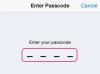Nakon promjene lozinke za vaš račun e-pošte, vaš iPhone neće moći sinkronizirati nove poruke niti slati odlazne poruke dok ne ažurirate lozinku na telefonu. Ako koristite iCloud za svoju e-poštu, imate mogućnost odabira nove lozinke izravno na samom telefonu, ali za druge davatelje e-pošte, promijenite lozinku na računalu i unesite novu lozinku na vašem iPhoneu kada vas to automatski zatraži.
Početni koraci
1. korak: otvorite postavke pošte
Otvorite iOS 8 Postavke aplikaciju i dodirnite Pošta, kontakti, kalendari.
Video dana
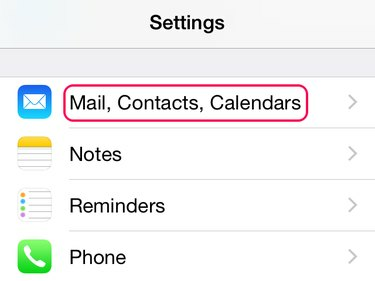
Ovi početni koraci isti su za bilo koju vrstu računa.
Zasluga slike: Slika ljubaznošću Applea
Korak 2: Odaberite račun
Odaberite račun koji želite ažurirati s popisa računa. Na sljedećoj stranici dodirnite svoju adresu e-pošte pri vrhu zaslona. Ako odaberete iCloud račun, telefon će od vas tražiti da se prijavite s trenutnom lozinkom.

Popis uključuje sve račune, uključujući i one koji se ne koriste za poštu.
Zasluga slike: Slika ljubaznošću Applea
Ažurirajte zaporku za račun koji nije iCloud
Izbrišite staru, skrivenu lozinku i unesite novu lozinku za svoj račun e-pošte. Dodirnite Gotovo Završiti.
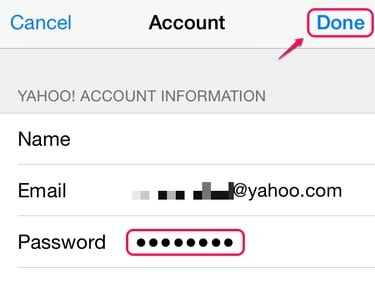
Ovaj zaslon ažurira lozinku e-pošte na vašem telefonu. Ne dodjeljuje novu lozinku.
Zasluga slike: Slika ljubaznošću Applea
Savjet
Ako vaš račun ne prikazuje redak Lozinka, dodirnite Izbriši račun da biste uklonili račun, a zatim dodajte ga iznova.
Postavite novu lozinku za iCloud račun
Korak 1: Otvorite postavke lozinke
Dodirnite Lozinka i sigurnost a zatim dodirnite Promijeni lozinku.
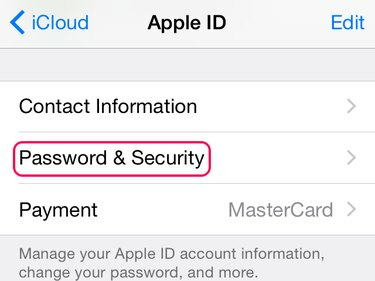
Vaš iCloud račun je isti kao i vaš Apple ID.
Zasluga slike: Slika ljubaznošću Applea
Korak 2: Odgovorite na sigurnosna pitanja
Odgovorite na sigurnosna pitanja kako biste dokazali svoj identitet i dodirnite Potvrdi. Ako se ne sjećate odgovora, dodirnite vezu na dnu stranice da biste poslali vezu za poništavanje na svoju e-poštu. Nakon potvrde, telefon se vraća na zaslon Lozinka i sigurnost. Dodirnite Promijeni lozinku opet za nastavak.

Ova pitanja također možete promijeniti na zaslonu Lozinka i sigurnost.
Zasluga slike: Slika ljubaznošću Applea
Korak 3: Promijenite lozinku
Unesite svoju trenutnu lozinku i novu lozinku i potvrdite novu lozinku. ICloud lozinke moraju imati najmanje osam znakova uključujući jedan broj, jedno veliko slovo i jedno malo slovo. Dodirnite Promijeniti za postavljanje nove lozinke.
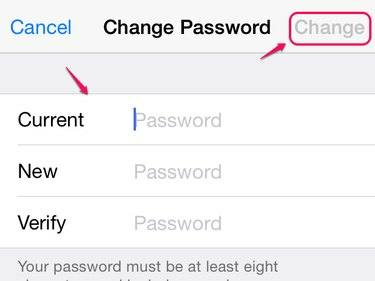
Gumb Promjena svijetli nakon popunjavanja redaka.
Zasluga slike: Slika ljubaznošću Applea
Savjet
Koristite svoju novu iCloud lozinku za sve prijave na Apple ID, uključujući iTunes Store.